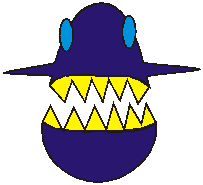Практична робота з теми "Особливості побудови векторних зображень у графічному редакторі Inkscape"
Конспект уроку з “Інформатики”.
Тема: Особливості побудови й опрацювання векторних зображень.
Мета: навчальна: ознайомити учнів з панеллю “Малювання” текстового процесора Word та відпрацювати практичні навички створення найпростіших графічних примітивів; познайомити учнів з програмою Inkscape і інтерфейсом редактора та допомогти засвоїти загальні прийоми роботи з векторними зображеннями редактора;
виховна: виховати в учнів наполегливість та уважність щодо виконання поставленої мети та бережне ставлення до обладнання;
розвивальна: розвити навики швидкого запам’ятовування та сприйняття нового матеріалу шляхом доступного і зрозумілого пояснення.
Апаратне забезпечення: навчальний клас персональних ЕОМ типу Pentium.
Програмне забезпечення: ОС Microsoft Windows, Microsoft Word, Inkscape.
Тип уроку: урок практичного застосування нових знань.
Хід уроку.
І. Організація класу.
Організований впуск учнів в комп’ютерний клас за дзвінком. Учні займають свої робочі місця, готуються до роботи. Перевірка присутності учнів за списком.
ІІ. Повідомлення теми і мети уроку.
ІІІ. Актуалізація опорних знань.
ІV.Теоретичні відомості.
V. Робота за комп’ютером (практична робота).
Первинний інструктаж з техніки безпеки (згідно затвердженої інструкції)
Завдання 1: намалювати акулу.
Умовні позначення:
або 1 click ЛКМ - однократне клацання лівою кнопкою миші
2 click ЛКМ - двократне клацання лівою кнопкою миші
![]()
Хід роботи:
|
Завдання CorelDrаw |
Дії користувача |
|
|
|
VІ. Закріплення вивченого матеріалу.
VІІ. Домашнє завдання.
Вивчити конспект уроку.


про публікацію авторської розробки
Додати розробку